Πίνακας περιεχομένων
Αν θέλετε να κάνετε livestreaming ενός μαθήματος, τότε βρεθήκατε στο σωστό σημείο για να μάθετε όλα όσα πρέπει να ξέρετε. Είναι πλέον πιο εύκολο από ποτέ να κάνετε livestreaming ενός μαθήματος από την άνεση του - καλά, από οπουδήποτε.
Από φορητούς υπολογιστές έως smartphones, μπορείτε να κάνετε σχεδόν livestreaming από οποιοδήποτε gadget διαθέτει συνδυασμό μικροφώνου και κάμερας. Αυτό σημαίνει ότι μια ζωντανή μετάδοση μιας τάξης μπορεί όχι μόνο να γίνει άμεσα, στις περισσότερες περιπτώσεις, αλλά μπορεί επίσης να γίνει δωρεάν και από οπουδήποτε.
Με ένα πλήθος υπηρεσιών livestream να διεκδικούν την προσοχή σας, αυτός ο ανταγωνισμός είναι πολύ καλός για τους εκπαιδευτικούς. Από το YouTube και το Dacast μέχρι το Panopto και το Muvi, υπάρχουν πολλοί τρόποι για να κάνετε livestream μια τάξη.
Εδώ θα βρείτε όλα όσα πρέπει να ξέρετε για να ξεκινήσετε, ώστε να μπορείτε να κάνετε livestream ένα μάθημα αμέσως τώρα.
- 6 τρόποι για να αποτρέψετε την τάξη σας Zoom
- Zoom για την εκπαίδευση: 5 συμβουλές
- Γιατί εμφανίζεται η κόπωση του ζουμ και πώς οι εκπαιδευτικοί μπορούν να την ξεπεράσουν
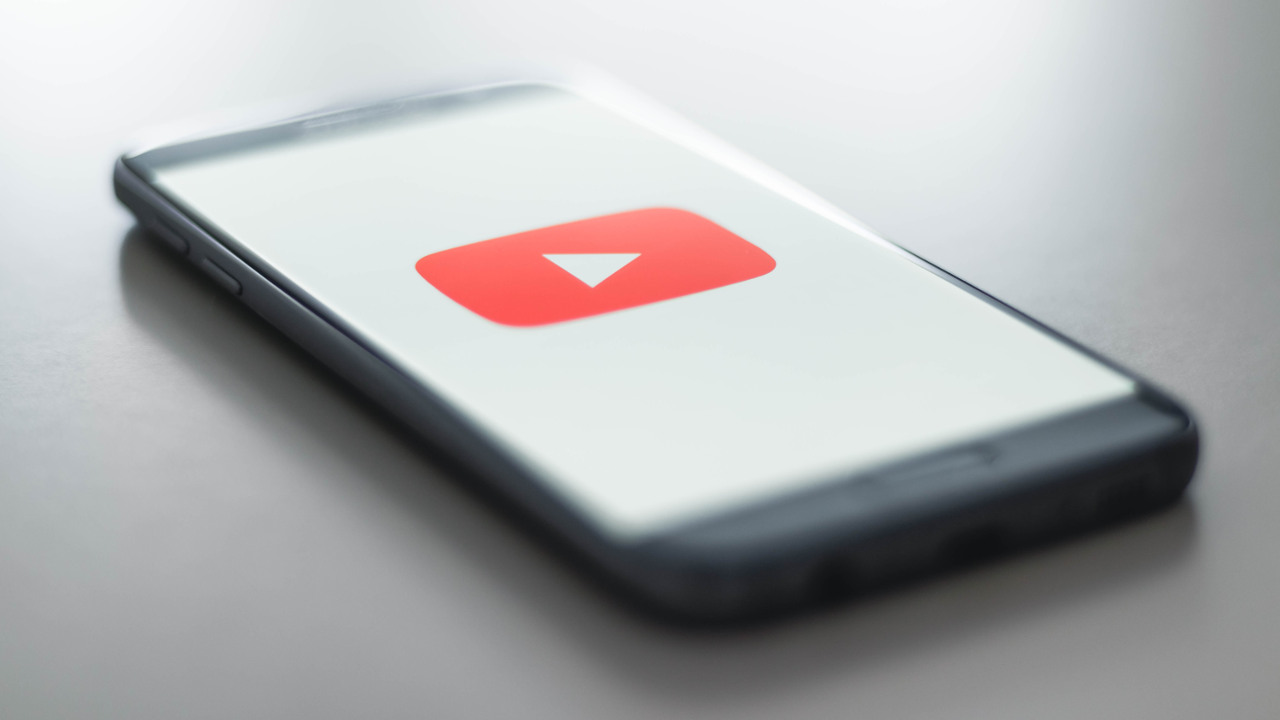
Καλύτερες πλατφόρμες για livestreaming μιας τάξης
Ένας μεγάλος αριθμός πλατφορμών σάς επιτρέπει να κάνετε livestreaming ενός μαθήματος, η καθεμία με διαφορετικά οφέλη. Επομένως, πρέπει πρώτα να αποφασίσετε τι είναι αυτό που θέλετε από το livestream σας.
Αν πρόκειται για μια απλή ροή βίντεο, απευθείας από τη συσκευή σας προς τους μαθητές σας, χωρίς τίποτε άλλο, τότε ίσως να σας εξυπηρετεί καλύτερα η απλότητα και η καθολικότητα του YouTube.
Ωστόσο, μπορεί να θέλετε πιο προηγμένα χαρακτηριστικά, όπως περισσότερη ασφάλεια ή ένα ειδικό CMS, το οποίο μπορεί να σας βοηθήσει μια πλατφόρμα όπως το Dacast ή το Muvi.
Το Panopto είναι μια άλλη εξαιρετική επιλογή, καθώς είναι ειδικά προσαρμοσμένο στις εκπαιδευτικές ανάγκες. Μπορείτε να κάνετε livestreaming ένα βίντεο του εαυτού σας, αλλά και να χωρίσετε την οθόνη για να τραβήξετε μια άλλη ροή βίντεο, ίσως χρησιμοποιώντας ένα κάμερα εγγράφων Αυτό ενσωματώνεται επίσης με τα περισσότερα LMS και προσφέρει μεγάλα επίπεδα ιδιωτικότητας και ασφάλειας, καθιστώντας το ιδανικό για σχολεία.

Πώς να κάνετε livestream μια τάξη χρησιμοποιώντας το YouTube
Ο πιο εύκολος και δωρεάν τρόπος για να κάνετε livestream μια τάξη είναι να χρησιμοποιήσετε το YouTube. Θα χρειαστεί να εγγραφείτε για λογαριασμό στη Google, αν δεν έχετε ήδη. Στη συνέχεια, μπορείτε να συνδεθείτε στο δικό σας λογαριασμό στο YouTube, από όπου θα κάνετε livestream. Ο σύνδεσμος προς αυτό το κανάλι μπορεί στη συνέχεια να κοινοποιηθεί στους μαθητές, ώστε να ξέρουν πού να πάνε κάθε φορά που έχετε μια τάξη με livestream.
Τώρα ήρθε η ώρα να βεβαιωθείτε ότι έχετε τη σωστή ρύθμιση του υλικού. Διαθέτει η συσκευή σας λειτουργική κάμερα και μικρόφωνο; Ίσως να θέλετε επίσης να εξετάσετε το καλύτερα ακουστικά για εκπαιδευτικούς και το καλύτερα φώτα δαχτυλιδιών για να έχετε το πιο επαγγελματικό και υψηλής ποιότητας φινίρισμα. Έχετε προβλήματα; Δείτε τον οδηγό μας εδώ: Γιατί δεν λειτουργεί η κάμερα ή το μικρόφωνό μου;
Για να ξεκινήσετε τη ζωντανή ροή, θα πρέπει να επαληθεύσετε το λογαριασμό σας στο YouTube, κάτι που μπορεί να διαρκέσει έως και 24 ώρες. Επομένως, φροντίστε να ολοκληρώσετε την αρχική ρύθμιση αρκετά νωρίτερα από την ημέρα του μαθήματος. Αυτό χρειάζεται να γίνει μόνο μία φορά.
Το μόνο που χρειάζεται να κάνετε είναι να ανοίξετε το YouTube, στην εφαρμογή ή στον υπολογιστή, και στη συνέχεια να πάτε πάνω δεξιά, όπου θα δείτε μια κάμερα με ένα σύμβολο συν μέσα. Επιλέξτε το και στη συνέχεια "Go live." Εδώ είναι που θα πρέπει να επιλέξετε "Enable" αν δεν έχετε ρυθμίσει ακόμα.

Webcam ή ροή στο YouTube;
Μόλις ενεργοποιηθεί, μπορείτε να επιλέξετε είτε Webcam είτε Stream. Η πρώτη επιλογή, Webcam, χρησιμοποιεί απλώς την κάμερά σας ώστε να μπορείτε να μιλάτε στην τάξη. Η επιλογή Stream σας επιτρέπει να μοιραστείτε την επιφάνεια εργασίας του υπολογιστή σας με την τάξη, ιδανική για μια παρουσίαση με διαφάνειες, για παράδειγμα.
Δώστε τίτλο στη ροή που επιλέξατε και στη συνέχεια επιλέξτε αν είναι Δημόσια, μη καταχωρημένη ή ιδιωτική. Εκτός αν θέλετε να είναι στο YouTube για όλους, θα πρέπει να επιλέξετε Ιδιωτική. Στη συνέχεια, στο εικονίδιο ημερολογίου, είτε αφήστε το διακόπτη για άμεση έναρξη είτε σύρετέ τον για να ορίσετε ώρα και ημερομηνία για την τάξη.
Ολοκληρώστε επιλέγοντας next και στη συνέχεια χρησιμοποιήστε την επιλογή Share για να λάβετε έναν σύνδεσμο που θα μοιραστείτε με τους μαθητές σας.
Η ίδια διαδικασία ισχύει και για την επιλογή Ροή, μόνο που σε αυτή την περίπτωση θα χρειαστείτε επίσης έναν κωδικοποιητή, όπως το OBS, που θα σας επιτρέψει να προσθέσετε το εφέ εικόνα στην εικόνα, όπου μιλάτε στην τάξη ενώ παρακολουθούν την παρουσίαση της επιφάνειας εργασίας σας στην οθόνη. Για να το κάνετε αυτό, απλά κατεβάστε τον κωδικοποιητή και στη συνέχεια προσθέστε το κλειδί στις ρυθμίσεις ροής στο YouTube και ακολουθήστε τις οδηγίες.
Η ζωντανή μετάδοση μπορεί να παραμείνει ακριβώς αυτό, να είναι μόνο ζωντανή. Ή, αν η διάρκεια είναι μικρότερη από 12 ώρες, μπορείτε να την αρχειοθετήσετε στο YouTube για εσάς. Αυτό ισχύει για όλους τους τύπους ζωντανής μετάδοσης και θα γίνεται σε ανάλυση έως και 4Κ - καθιστώντας την ανθεκτική στο μέλλον για χρήση και στα επόμενα μαθήματα.
Καλύτερες συμβουλές για Live Streaming μιας τάξης
Σκεφτείτε το υπόβαθρο
Προετοιμαστείτε προτού ανοίξετε την κάμερα, δηλαδή σκεφτείτε τι υπάρχει πίσω σας, ώστε όχι μόνο να αποφύγετε να σας αποσπάσει την προσοχή - ή να μην αποκαλύψετε πολλά - αλλά και να σας βοηθήσει. Μάθημα φυσικής; Ετοιμάστε ένα πείραμα στο παρασκήνιο.
Σημασία ήχου
Δείτε επίσης: Ψηφιακή ταξινομία του Bloom: Μια ενημέρωσηΗ ποιότητα του ήχου είναι εξαιρετικά σημαντική αν πρόκειται να μιλάτε πολύ. Δοκιμάστε το μικρόφωνό σας πριν ξεκινήσετε και αν δεν είναι πεντακάθαρο, σκεφτείτε να επενδύσετε σε ένα άμεσο plug-in για να βελτιώσετε τον ήχο σας.
Τραβήξτε περισσότερα
Δείτε επίσης: Καλύτερα μαθήματα & δραστηριότητες ευαισθητοποίησης κωφώνΤο βίντεο είναι εξαιρετικό για να σας φέρει μπροστά στους μαθητές, αλλά ενισχύστε τη δέσμευση χρησιμοποιώντας ταυτόχρονα και άλλες εφαρμογές, όπως Piktochart ή ProProfs .
- 6 τρόποι για να αποτρέψετε την τάξη σας Zoom
- Zoom για την εκπαίδευση: 5 συμβουλές
- Γιατί εμφανίζεται η κόπωση του ζουμ και πώς οι εκπαιδευτικοί μπορούν να την ξεπεράσουν
